La grabación de videos y la realización de fotografías es algo cada vez más común. Desde que los teléfonos móviles comenzaron a integrar cámaras de calidad en sus terminales, parece algo casi cotidiano realizar este tipo de contenido.
Aplicaciones que nos permitan editar videos y fotos hay numerosas. En el caso de Mac las posibilidades de edición de video son amplias incluso sin la necesidad de descargar ninguna de las aplicaciones externas disponibles. De manera predeterminada Mac dispone de QuickTime, aplicación con la que podemos reproducir y editar videos, y también contamos con iMovie, la cual ofrece características más avanzadas de edición y la posibilidad de crear nuestras propias películas.
Cuando grabamos un vídeo, en muchas ocasiones el audio no es el adecuado o no es el que nos gustaría. Ya puede ser por las condiciones medioambientales u otras causas. En el caso de que queramos eliminarlo a continuación te explicamos cómo hacerlo desde iMovie con Mac.
Lo primero que debemos hacer es abrir la aplicación de iMovie desde nuestro Mac. Para ello podemos buscarla en aplicaciones o directamente desde spotiligth. Una vez abierta, tenemos que seleccionar que queremos crear un nuevo proyecto y elegir la opción de “Película”.
Ahora debemos dirigirnos en el menú superior de Mac a la pestaña de “Archivo” y seleccionar “Importar contenido”.
Una vez que hayamos seleccionado el video del cual queremos eliminar la música o el sonido, veremos que aparece en la pantalla de la aplicación de iMovie. Debemos arrastrarlo hasta el apartado inferior para proceder con la edición. Seleccionamos con el botón derecho del ratón en la sección donde hemos incluido el vídeo y hacemos clic sobre la opción de “Separar audio”.
Una vez que el audio ha quedado separado, veremos que se ha incluido en la parte inferior del video una nueva sección con el sonido. Podemos reconocería ya que será una barra verde. En el caso de que queramos eliminarlo por completo, tenemos que seleccionar esta barra y con el botón derecho hacer clic en “Eliminar”
En el caso de que queramos eliminar solo una parte, debemos seleccionarla con el cursor y realizar el mismo procedimiento.
Ahora es el momento de que guardemos nuestro video para finalizar con este proceso. Sin duda es una manera sencilla y poder eliminar el sonido de cualquier video que tengamos en nuestro ordenador Mac o que hayamos incluido.

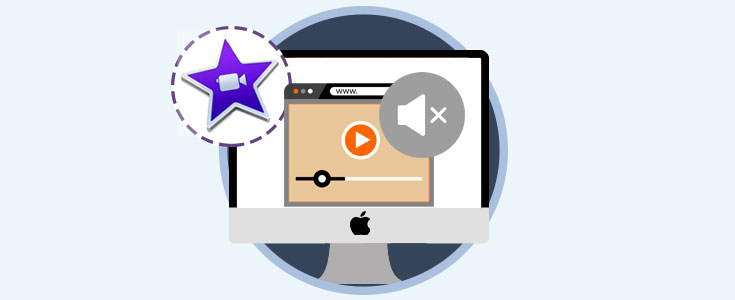
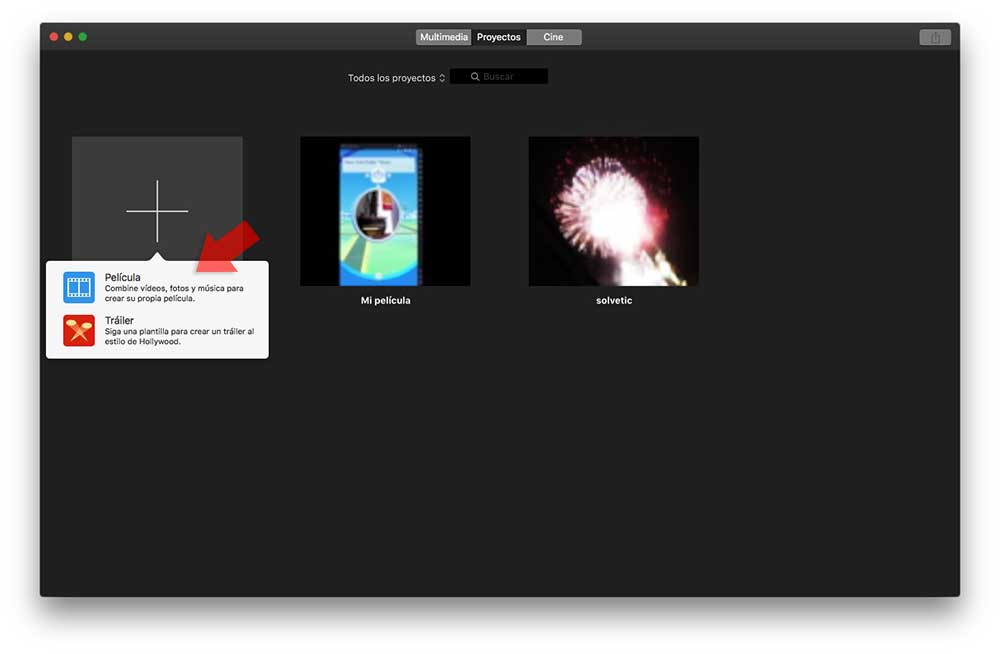
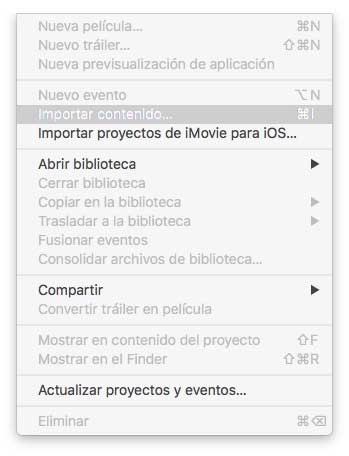
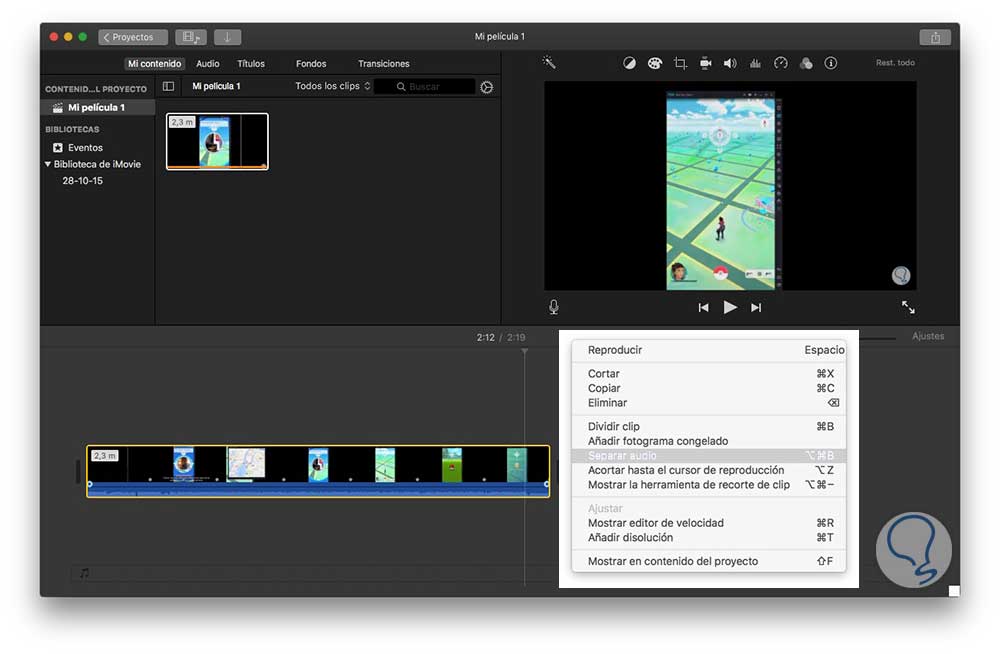
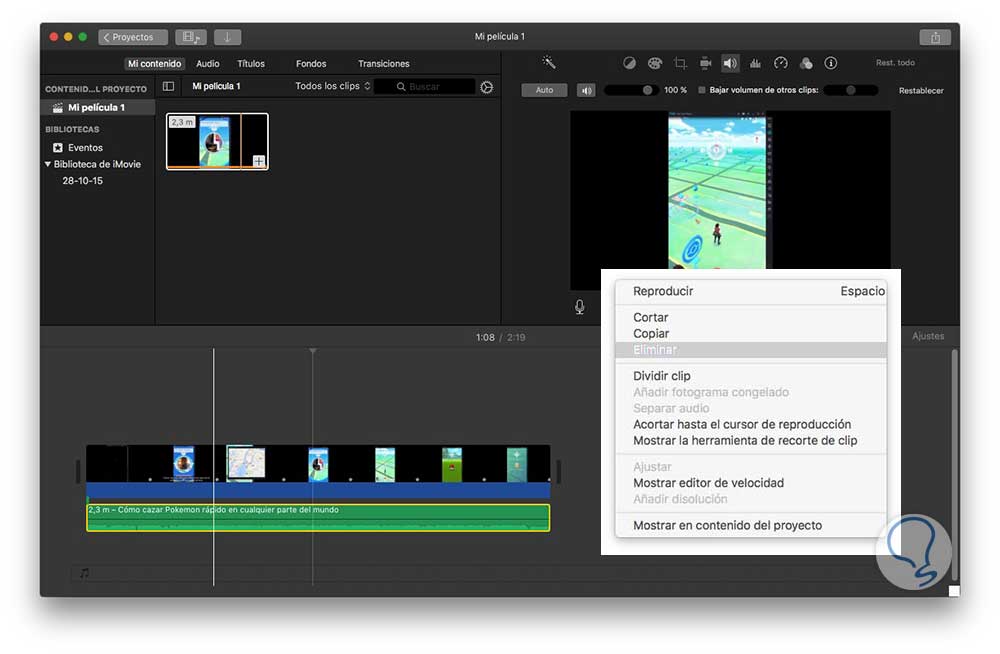



Mas de una vez me he preguntado cómo se podría hacer esto y veo que desde Mac es super sencillo. Me imagino que luego puede incorporar la música que tu quieras en cada caso ¿verdad?